display OPEL COMBO E 2019.1 Brukerhåndbok for infotainmentsystem
[x] Cancel search | Manufacturer: OPEL, Model Year: 2019.1, Model line: COMBO E, Model: OPEL COMBO E 2019.1Pages: 123, PDF Size: 2.48 MB
Page 42 of 123
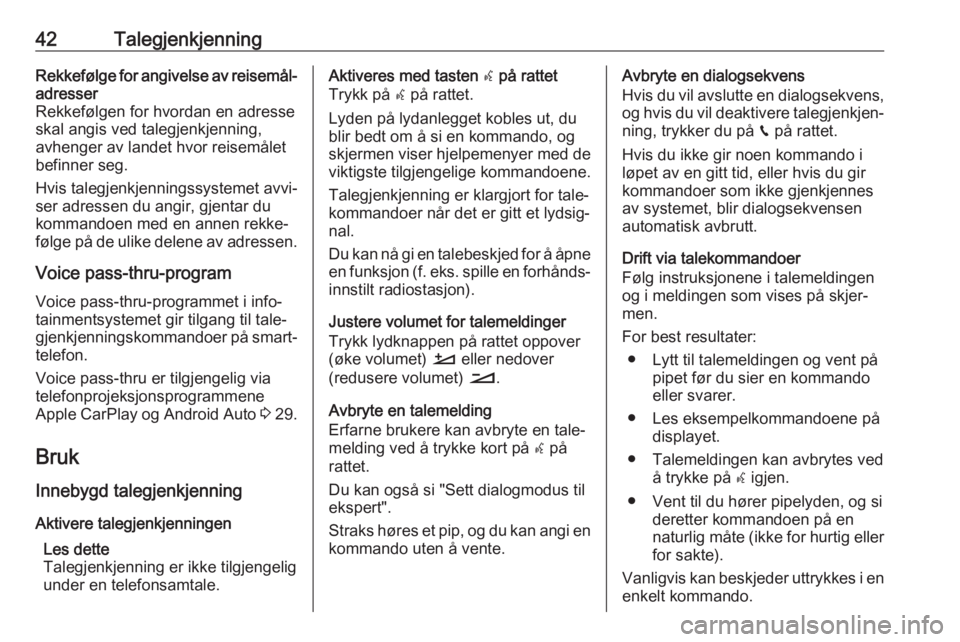
42TalegjenkjenningRekkefølge for angivelse av reisemål-
adresser
Rekkefølgen for hvordan en adresse
skal angis ved talegjenkjenning,
avhenger av landet hvor reisemålet
befinner seg.
Hvis talegjenkjenningssystemet avvi‐
ser adressen du angir, gjentar du
kommandoen med en annen rekke‐
følge på de ulike delene av adressen.
Voice pass-thru-program Voice pass-thru-programmet i info‐
tainmentsystemet gir tilgang til tale‐
gjenkjenningskommandoer på smart‐ telefon.
Voice pass-thru er tilgjengelig via
telefonprojeksjonsprogrammene
Apple CarPlay og Android Auto 3 29.
Bruk Innebygd talegjenkjenning
Aktivere talegjenkjenningen Les dette
Talegjenkjenning er ikke tilgjengelig
under en telefonsamtale.Aktiveres med tasten w på rattet
Trykk på w på rattet.
Lyden på lydanlegget kobles ut, du
blir bedt om å si en kommando, og
skjermen viser hjelpemenyer med de
viktigste tilgjengelige kommandoene.
Talegjenkjenning er klargjort for tale‐
kommandoer når det er gitt et lydsig‐
nal.
Du kan nå gi en talebeskjed for å åpne
en funksjon (f. eks. spille en forhånds‐ innstilt radiostasjon).
Justere volumet for talemeldinger
Trykk lydknappen på rattet oppover
(øke volumet) À eller nedover
(redusere volumet) Á.
Avbryte en talemelding
Erfarne brukere kan avbryte en tale‐
melding ved å trykke kort på w på
rattet.
Du kan også si "Sett dialogmodus til
ekspert".
Straks høres et pip, og du kan angi en
kommando uten å vente.Avbryte en dialogsekvens
Hvis du vil avslutte en dialogsekvens,
og hvis du vil deaktivere talegjenkjen‐
ning, trykker du på v på rattet.
Hvis du ikke gir noen kommando i
løpet av en gitt tid, eller hvis du gir
kommandoer som ikke gjenkjennes
av systemet, blir dialogsekvensen
automatisk avbrutt.
Drift via talekommandoer
Følg instruksjonene i talemeldingen
og i meldingen som vises på skjer‐
men.
For best resultater: ● Lytt til talemeldingen og vent på pipet før du sier en kommando
eller svarer.
● Les eksempelkommandoene på displayet.
● Talemeldingen kan avbrytes ved å trykke på w igjen.
● Vent til du hører pipelyden, og si deretter kommandoen på en
naturlig måte (ikke for hurtig eller
for sakte).
Vanligvis kan beskjeder uttrykkes i en enkelt kommando.
Page 52 of 123
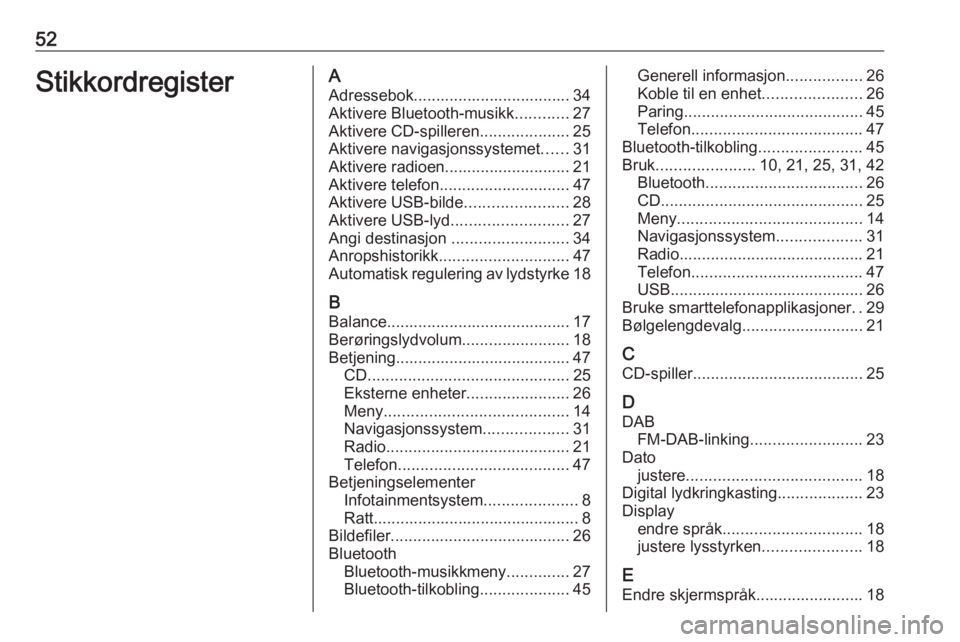
52StikkordregisterAAdressebok................................... 34Aktivere Bluetooth-musikk ............27
Aktivere CD-spilleren ....................25
Aktivere navigasjonssystemet ......31
Aktivere radioen............................ 21
Aktivere telefon ............................. 47
Aktivere USB-bilde .......................28
Aktivere USB-lyd .......................... 27
Angi destinasjon ..........................34
Anropshistorikk ............................. 47
Automatisk regulering av lydstyrke 18
B Balance......................................... 17
Berøringslydvolum ........................18
Betjening....................................... 47 CD ............................................. 25
Eksterne enheter .......................26
Meny ......................................... 14
Navigasjonssystem ...................31
Radio ......................................... 21
Telefon ...................................... 47
Betjeningselementer Infotainmentsystem .....................8
Ratt.............................................. 8
Bildefiler ........................................ 26
Bluetooth Bluetooth-musikkmeny ..............27
Bluetooth-tilkobling ....................45Generell informasjon .................26
Koble til en enhet ......................26
Paring ........................................ 45
Telefon ...................................... 47
Bluetooth-tilkobling .......................45
Bruk ...................... 10, 21, 25, 31, 42
Bluetooth ................................... 26
CD ............................................. 25
Meny ......................................... 14
Navigasjonssystem ...................31
Radio ......................................... 21
Telefon ...................................... 47
USB ........................................... 26
Bruke smarttelefonapplikasjoner ..29
Bølgelengdevalg ........................... 21
C CD-spiller ...................................... 25
D DAB FM-DAB-linking ......................... 23
Dato justere ....................................... 18
Digital lydkringkasting ...................23
Display endre språk ............................... 18
justere lysstyrken ......................18
E Endre skjermspråk........................ 18
Page 56 of 123
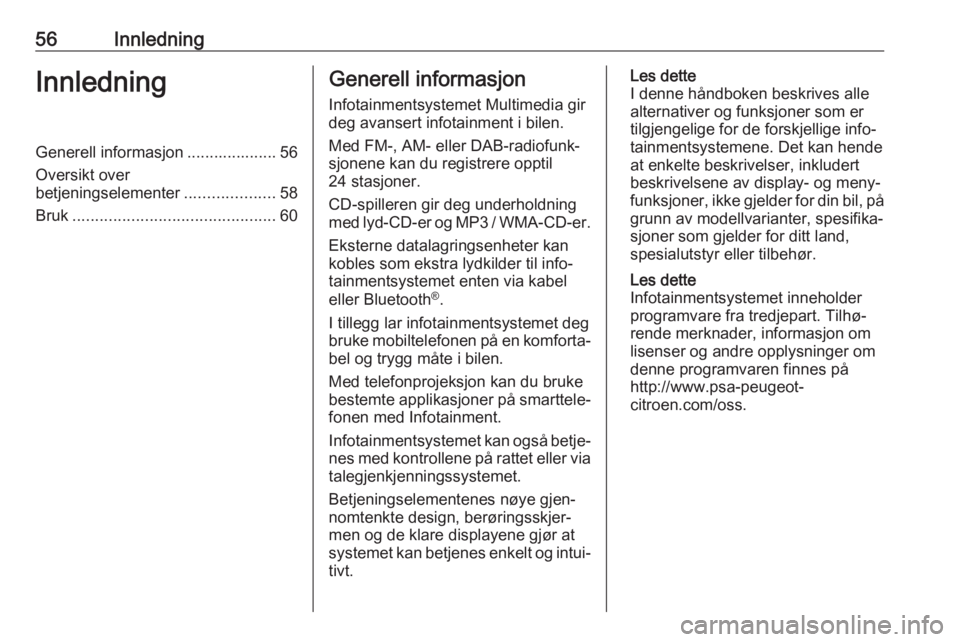
56InnledningInnledningGenerell informasjon .................... 56Oversikt over
betjeningselementer ....................58
Bruk ............................................. 60Generell informasjon
Infotainmentsystemet Multimedia gir
deg avansert infotainment i bilen.
Med FM-, AM- eller DAB-radiofunk‐
sjonene kan du registrere opptil
24 stasjoner.
CD-spilleren gir deg underholdning
med lyd-CD-er og MP3 / WMA-CD-er.
Eksterne datalagringsenheter kan
kobles som ekstra lydkilder til info‐
tainmentsystemet enten via kabel
eller Bluetooth ®
.
I tillegg lar infotainmentsystemet deg bruke mobiltelefonen på en komforta‐
bel og trygg måte i bilen.
Med telefonprojeksjon kan du bruke
bestemte applikasjoner på smarttele‐
fonen med Infotainment.
Infotainmentsystemet kan også betje‐ nes med kontrollene på rattet eller viatalegjenkjenningssystemet.
Betjeningselementenes nøye gjen‐
nomtenkte design, berøringsskjer‐ men og de klare displayene gjør at
systemet kan betjenes enkelt og intui‐
tivt.Les dette
I denne håndboken beskrives alle
alternativer og funksjoner som er
tilgjengelige for de forskjellige info‐
tainmentsystemene. Det kan hende
at enkelte beskrivelser, inkludert
beskrivelsene av display- og meny‐
funksjoner, ikke gjelder for din bil, på
grunn av modellvarianter, spesifika‐
sjoner som gjelder for ditt land,
spesialutstyr eller tilbehør.
Les dette
Infotainmentsystemet inneholder programvare fra tredjepart. Tilhø‐
rende merknader, informasjon om
lisenser og andre opplysninger om
denne programvaren finnes på
http://www.psa-peugeot-
citroen.com/oss.
Page 59 of 123
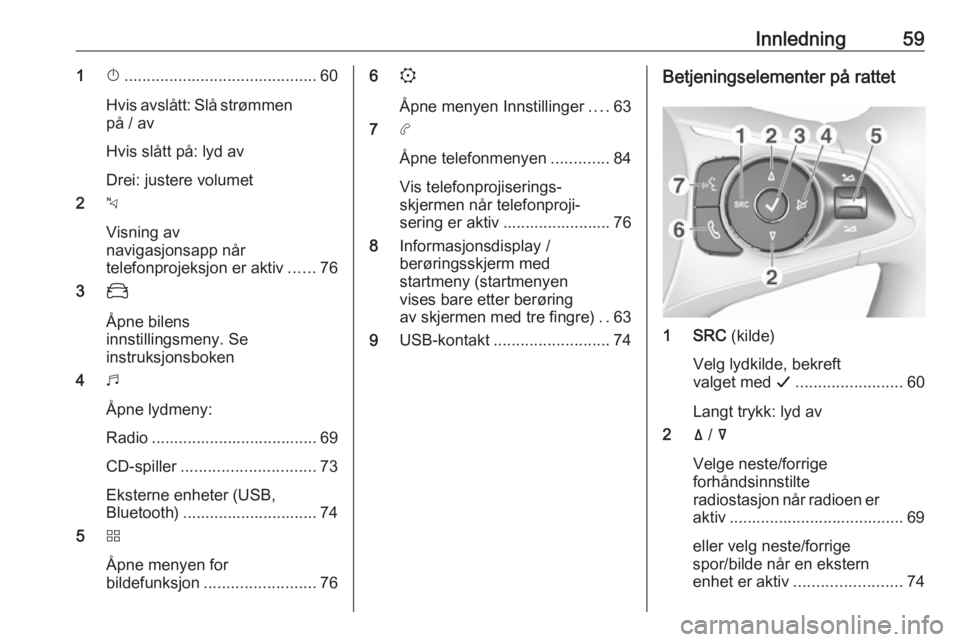
Innledning591X........................................... 60
Hvis avslått: Slå strømmen på / av
Hvis slått på: lyd av
Drei: justere volumet
2 c
Visning av
navigasjonsapp når
telefonprojeksjon er aktiv ......76
3 _
Åpne bilens
innstillingsmeny. Se
instruksjonsboken
4 b
Åpne lydmeny:
Radio ..................................... 69
CD-spiller .............................. 73
Eksterne enheter (USB,
Bluetooth) .............................. 74
5 d
Åpne menyen for
bildefunksjon ......................... 766
:
Åpne menyen Innstillinger ....63
7 a
Åpne telefonmenyen .............84
Vis telefonprojiserings-
skjermen når telefonproji‐
sering er aktiv ........................ 76
8 Informasjonsdisplay /
berøringsskjerm med
startmeny (startmenyen
vises bare etter berøring
av skjermen med tre fingre) ..63
9 USB-kontakt .......................... 74Betjeningselementer på rattet
1 SRC (kilde)
Velg lydkilde, bekreft
valget med G........................ 60
Langt trykk: lyd av
2 ä / å
Velge neste/forrige
forhåndsinnstilte
radiostasjon når radioen er
aktiv ....................................... 69
eller velg neste/forrige
spor/bilde når en ekstern
enhet er aktiv ........................ 74
Page 60 of 123
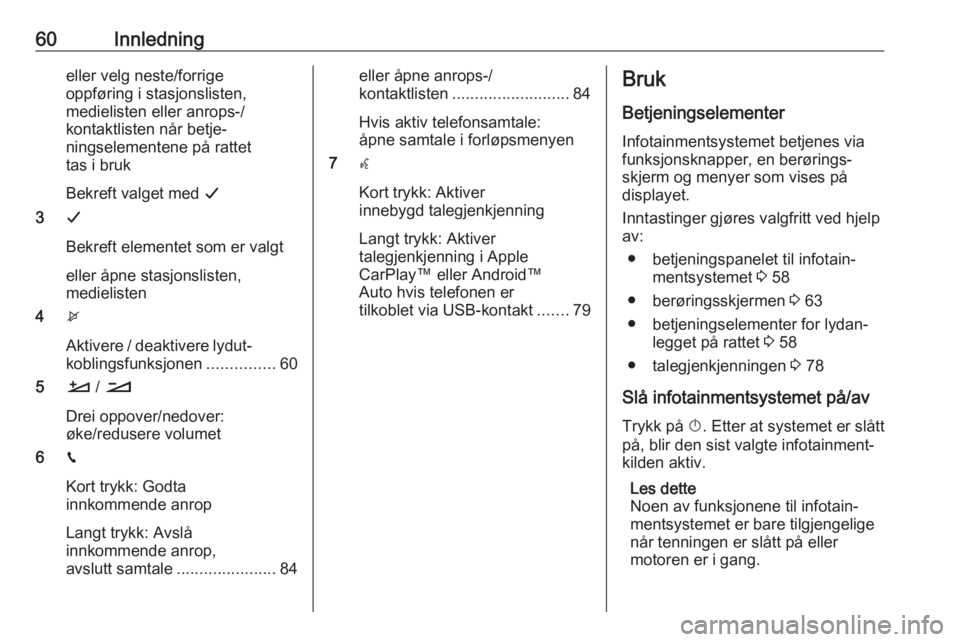
60Innledningeller velg neste/forrige
oppføring i stasjonslisten,
medielisten eller anrops-/
kontaktlisten når betje‐
ningselementene på rattet
tas i bruk
Bekreft valget med G
3 G
Bekreft elementet som er valgt
eller åpne stasjonslisten,
medielisten
4 x
Aktivere / deaktivere lydut‐ koblingsfunksjonen ...............60
5 À / Á
Drei oppover/nedover:
øke/redusere volumet
6 v
Kort trykk: Godta
innkommende anrop
Langt trykk: Avslå
innkommende anrop,
avslutt samtale ......................84eller åpne anrops-/
kontaktlisten .......................... 84
Hvis aktiv telefonsamtale:
åpne samtale i forløpsmenyen
7 w
Kort trykk: Aktiver
innebygd talegjenkjenning
Langt trykk: Aktiver
talegjenkjenning i Apple
CarPlay™ eller Android™
Auto hvis telefonen er
tilkoblet via USB-kontakt .......79Bruk
Betjeningselementer
Infotainmentsystemet betjenes via
funksjonsknapper, en berørings‐
skjerm og menyer som vises på
displayet.
Inntastinger gjøres valgfritt ved hjelp
av:
● betjeningspanelet til infotain‐ mentsystemet 3 58
● berøringsskjermen 3 63
● betjeningselementer for lydan‐ legget på rattet 3 58
● talegjenkjenningen 3 78
Slå infotainmentsystemet på/av
Trykk på X. Etter at systemet er slått
på, blir den sist valgte infotainment‐ kilden aktiv.
Les dette
Noen av funksjonene til infotain‐
mentsystemet er bare tilgjengelige
når tenningen er slått på eller
motoren er i gang.
Page 61 of 123
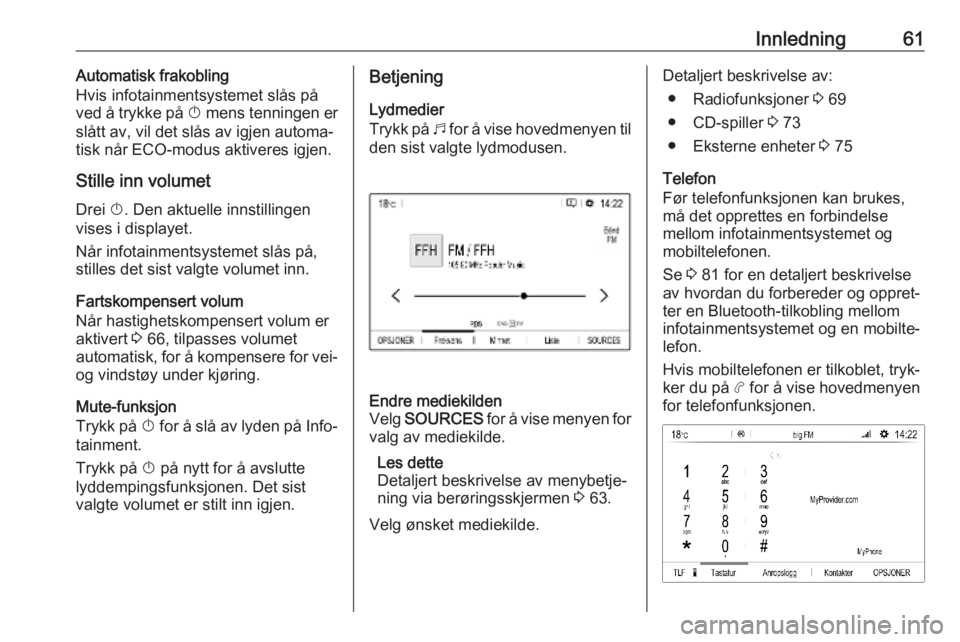
Innledning61Automatisk frakobling
Hvis infotainmentsystemet slås på
ved å trykke på X mens tenningen er
slått av, vil det slås av igjen automa‐
tisk når ECO-modus aktiveres igjen.
Stille inn volumet
Drei X. Den aktuelle innstillingen
vises i displayet.
Når infotainmentsystemet slås på,
stilles det sist valgte volumet inn.
Fartskompensert volum
Når hastighetskompensert volum er
aktivert 3 66, tilpasses volumet
automatisk, for å kompensere for vei- og vindstøy under kjøring.
Mute-funksjon
Trykk på X for å slå av lyden på Info‐
tainment.
Trykk på X på nytt for å avslutte
lyddempingsfunksjonen. Det sist
valgte volumet er stilt inn igjen.Betjening
Lydmedier
Trykk på b for å vise hovedmenyen til
den sist valgte lydmodusen.Endre mediekilden
Velg SOURCES for å vise menyen for
valg av mediekilde.
Les dette
Detaljert beskrivelse av menybetje‐
ning via berøringsskjermen 3 63.
Velg ønsket mediekilde.Detaljert beskrivelse av: ● Radiofunksjoner 3 69
● CD-spiller 3 73
● Eksterne enheter 3 75
Telefon
Før telefonfunksjonen kan brukes,
må det opprettes en forbindelse
mellom infotainmentsystemet og
mobiltelefonen.
Se 3 81 for en detaljert beskrivelse
av hvordan du forbereder og oppret‐
ter en Bluetooth-tilkobling mellom
infotainmentsystemet og en mobilte‐
lefon.
Hvis mobiltelefonen er tilkoblet, tryk‐
ker du på a for å vise hovedmenyen
for telefonfunksjonen.
Page 63 of 123
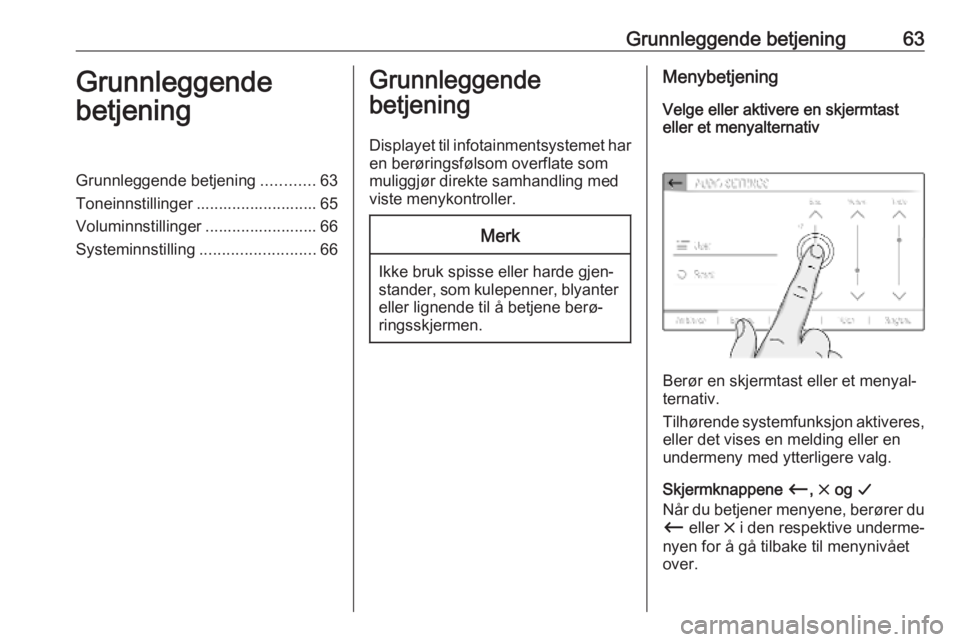
Grunnleggende betjening63Grunnleggende
betjeningGrunnleggende betjening ............63
Toneinnstillinger ........................... 65
Voluminnstillinger ......................... 66
Systeminnstilling ..........................66Grunnleggende
betjening
Displayet til infotainmentsystemet har
en berøringsfølsom overflate som
muliggjør direkte samhandling med
viste menykontroller.Merk
Ikke bruk spisse eller harde gjen‐
stander, som kulepenner, blyanter eller lignende til å betjene berø‐
ringsskjermen.
Menybetjening
Velge eller aktivere en skjermtast
eller et menyalternativ
Berør en skjermtast eller et menyal‐
ternativ.
Tilhørende systemfunksjon aktiveres,
eller det vises en melding eller en
undermeny med ytterligere valg.
Skjermknappene Ù, & og G
Når du betjener menyene, berører du Ù eller & i den respektive underme‐
nyen for å gå tilbake til menynivået
over.
Page 70 of 123
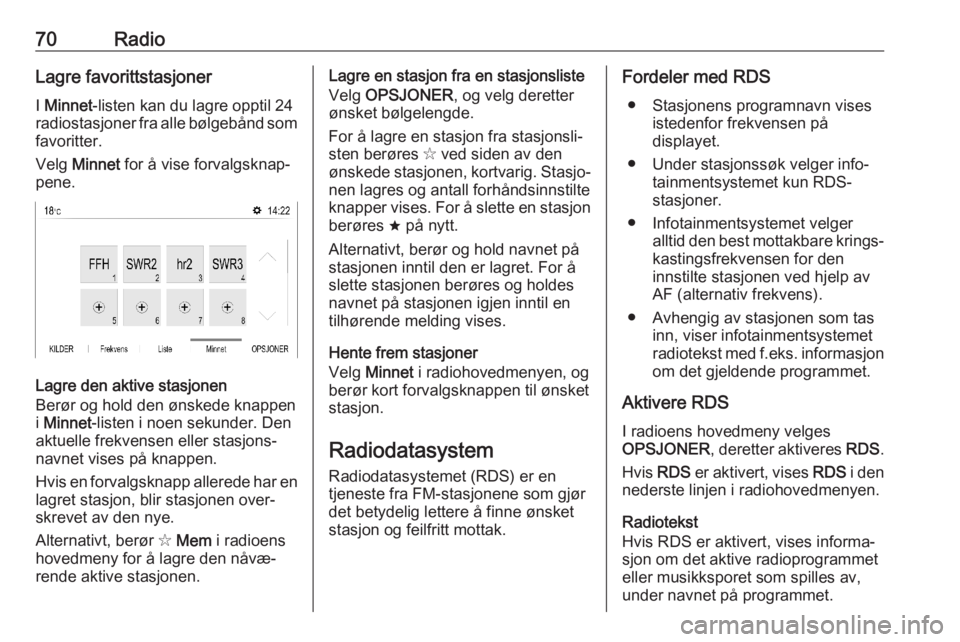
70RadioLagre favorittstasjonerI Minnet -listen kan du lagre opptil 24
radiostasjoner fra alle bølgebånd som
favoritter.
Velg Minnet for å vise forvalgsknap‐
pene.
Lagre den aktive stasjonen
Berør og hold den ønskede knappen
i Minnet -listen i noen sekunder. Den
aktuelle frekvensen eller stasjons‐
navnet vises på knappen.
Hvis en forvalgsknapp allerede har en lagret stasjon, blir stasjonen over‐skrevet av den nye.
Alternativt, berør ✩ Mem i radioens
hovedmeny for å lagre den nåvæ‐ rende aktive stasjonen.
Lagre en stasjon fra en stasjonsliste
Velg OPSJONER , og velg deretter
ønsket bølgelengde.
For å lagre en stasjon fra stasjonsli‐
sten berøres ✩ ved siden av den
ønskede stasjonen, kortvarig. Stasjo‐
nen lagres og antall forhåndsinnstilte
knapper vises. For å slette en stasjon
berøres ; på nytt.
Alternativt, berør og hold navnet på
stasjonen inntil den er lagret. For å
slette stasjonen berøres og holdes
navnet på stasjonen igjen inntil en
tilhørende melding vises.
Hente frem stasjoner
Velg Minnet i radiohovedmenyen, og
berør kort forvalgsknappen til ønsket
stasjon.
Radiodatasystem Radiodatasystemet (RDS) er en
tjeneste fra FM-stasjonene som gjør
det betydelig lettere å finne ønsket
stasjon og feilfritt mottak.Fordeler med RDS
● Stasjonens programnavn vises istedenfor frekvensen på
displayet.
● Under stasjonssøk velger info‐ tainmentsystemet kun RDS-
stasjoner.
● Infotainmentsystemet velger alltid den best mottakbare krings‐kastingsfrekvensen for den
innstilte stasjonen ved hjelp av
AF (alternativ frekvens).
● Avhengig av stasjonen som tas inn, viser infotainmentsystemet
radiotekst med f.eks. informasjon
om det gjeldende programmet.
Aktivere RDS
I radioens hovedmeny velges
OPSJONER , deretter aktiveres RDS.
Hvis RDS er aktivert, vises RDS i den
nederste linjen i radiohovedmenyen.
Radiotekst
Hvis RDS er aktivert, vises informa‐
sjon om det aktive radioprogrammet
eller musikksporet som spilles av,
under navnet på programmet.
Page 74 of 123
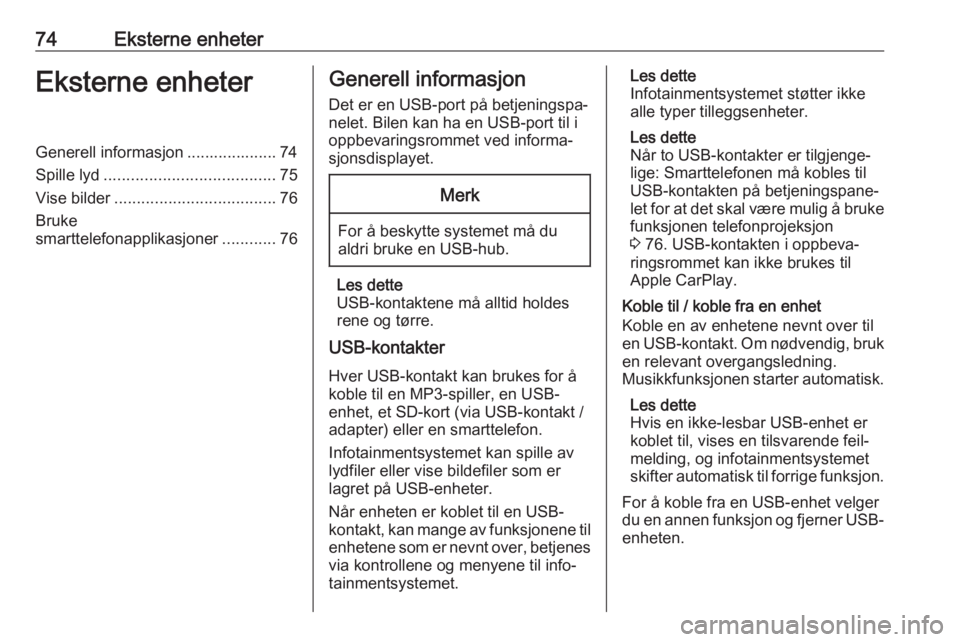
74Eksterne enheterEksterne enheterGenerell informasjon .................... 74
Spille lyd ...................................... 75
Vise bilder .................................... 76
Bruke
smarttelefonapplikasjoner ............76Generell informasjon
Det er en USB-port på betjeningspa‐
nelet. Bilen kan ha en USB-port til i
oppbevaringsrommet ved informa‐
sjonsdisplayet.Merk
For å beskytte systemet må du
aldri bruke en USB-hub.
Les dette
USB-kontaktene må alltid holdes
rene og tørre.
USB-kontakter
Hver USB-kontakt kan brukes for å
koble til en MP3-spiller, en USB-
enhet, et SD-kort (via USB-kontakt /
adapter) eller en smarttelefon.
Infotainmentsystemet kan spille av
lydfiler eller vise bildefiler som er
lagret på USB-enheter.
Når enheten er koblet til en USB- kontakt, kan mange av funksjonene til
enhetene som er nevnt over, betjenes
via kontrollene og menyene til info‐
tainmentsystemet.
Les dette
Infotainmentsystemet støtter ikke
alle typer tilleggsenheter.
Les dette
Når to USB-kontakter er tilgjenge‐
lige: Smarttelefonen må kobles til
USB-kontakten på betjeningspane‐ let for at det skal være mulig å bruke funksjonen telefonprojeksjon
3 76. USB-kontakten i oppbeva‐
ringsrommet kan ikke brukes til
Apple CarPlay.
Koble til / koble fra en enhet
Koble en av enhetene nevnt over til
en USB-kontakt. Om nødvendig, bruk en relevant overgangsledning.
Musikkfunksjonen starter automatisk.
Les dette
Hvis en ikke-lesbar USB-enhet er
koblet til, vises en tilsvarende feil‐
melding, og infotainmentsystemet
skifter automatisk til forrige funksjon.
For å koble fra en USB-enhet velger
du en annen funksjon og fjerner USB- enheten.
Page 76 of 123
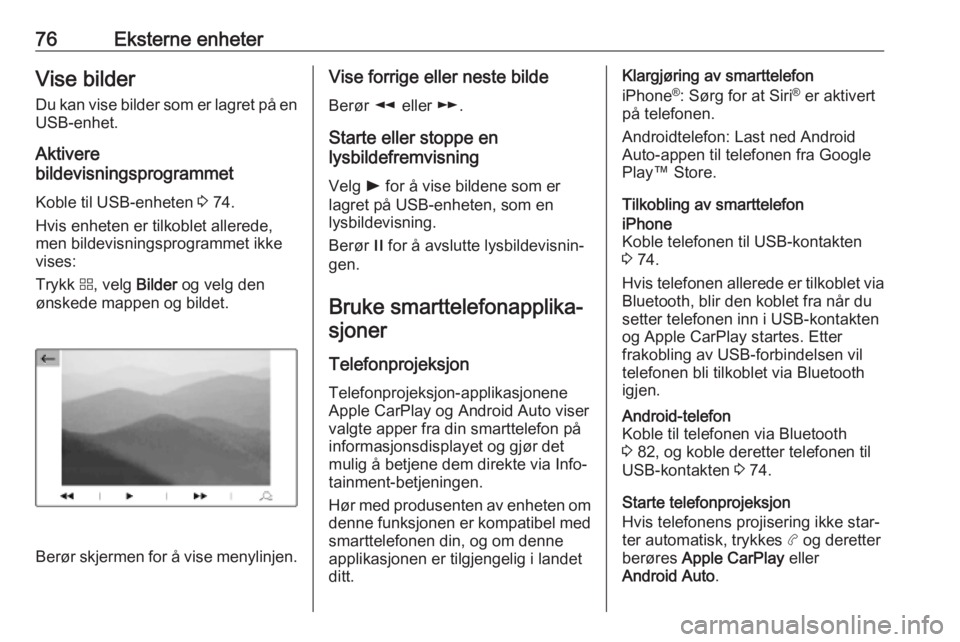
76Eksterne enheterVise bilder
Du kan vise bilder som er lagret på en USB-enhet.
Aktivere
bildevisningsprogrammet
Koble til USB-enheten 3 74.
Hvis enheten er tilkoblet allerede,
men bildevisningsprogrammet ikke
vises:
Trykk d, velg Bilder og velg den
ønskede mappen og bildet.
Berør skjermen for å vise menylinjen.
Vise forrige eller neste bilde
Berør l eller m.
Starte eller stoppe en
lysbildefremvisning
Velg l for å vise bildene som er
lagret på USB-enheten, som en
lysbildevisning.
Berør / for å avslutte lysbildevisnin‐
gen.
Bruke smarttelefonapplika‐ sjoner
Telefonprojeksjon
Telefonprojeksjon-applikasjonene
Apple CarPlay og Android Auto viser valgte apper fra din smarttelefon påinformasjonsdisplayet og gjør det
mulig å betjene dem direkte via Info‐
tainment-betjeningen.
Hør med produsenten av enheten om denne funksjonen er kompatibel med
smarttelefonen din, og om denne
applikasjonen er tilgjengelig i landet
ditt.Klargjøring av smarttelefon
iPhone ®
: Sørg for at Siri ®
er aktivert
på telefonen.
Androidtelefon: Last ned Android
Auto-appen til telefonen fra Google
Play™ Store.
Tilkobling av smarttelefoniPhone
Koble telefonen til USB-kontakten
3 74.
Hvis telefonen allerede er tilkoblet via Bluetooth, blir den koblet fra når du
setter telefonen inn i USB-kontakten
og Apple CarPlay startes. Etter
frakobling av USB-forbindelsen vil
telefonen bli tilkoblet via Bluetooth
igjen.Android-telefon
Koble til telefonen via Bluetooth
3 82, og koble deretter telefonen til
USB-kontakten 3 74.
Starte telefonprojeksjon
Hvis telefonens projisering ikke star‐
ter automatisk, trykkes a og deretter
berøres Apple CarPlay eller
Android Auto .